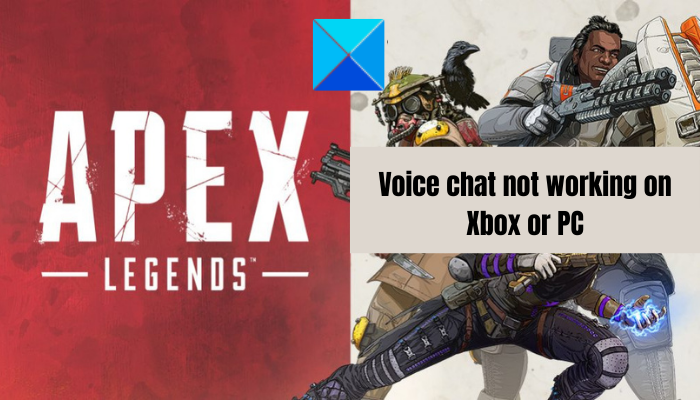Adakah sembang suara tidak berfungsi pada permainan Apex Legends anda? Pemain Apex Legends telah melaporkan menghadapi masalah dengan sembang suara dalam permainan. Isu ini kebanyakannya dilaporkan pada konsol Xbox. Walau bagaimanapun, ia berlaku pada PC juga. Pengguna yang terjejas tidak dapat mendengar rakan sepasukan mereka dan juga, dan suara mereka tidak dirakam.
Kini, jika anda adalah salah seorang pengguna terjejas yang mengalami isu yang sama, panduan ini dicipta untuk anda. Dalam siaran ini, kami akan menyebut pelbagai pembetulan untuk membolehkan sembang suara Apex Legends berfungsi semula. Beberapa pembetulan ini terpakai untuk pengguna PC, manakala yang lain terpakai kepada pengguna konsol Xbox. Sebelum bercakap tentang pembetulan, mari kita cuba memahami senario yang mungkin mencetuskan isu yang dihadapi.
Mengapa sembang suara Apex Legends tidak berfungsi?
Berikut ialah punca yang berpotensi disebabkan oleh sembang suara Apex Legends yang mungkin tidak berfungsi:
Data rangkaian yang tidak konsisten mungkin menyebabkan masalah yang dihadapi. Oleh itu, anda boleh cuba mengosongkan alamat MAC pada Xbox anda untuk menyelesaikan isu tersebut. Pengguna PC mungkin menghadapi masalah jika mereka tidak memberikan akses mikrofon kepada permainan yang bermasalah. Jadi, pastikan bahawa permainan Apex Legends mempunyai akses kepada mikrofon anda untuk sembang suara berfungsi. Jika pemacu mikrofon anda tidak dikemas kini, ia boleh menyebabkan masalah yang dihadapi. Oleh itu, cuba kemas kini pemacu mikrofon anda untuk menyelesaikan isu tersebut. Tetapan sembang suara dalam permainan anda mungkin tidak disediakan dengan betul dan dengan itu, isu yang dihadapi. Jadi, jika senario itu terpakai, konfigurasikan semula tetapan audio dalam permainan anda untuk menyelesaikan masalah. Anda berkemungkinan menghadapi isu tersebut jika perisian tegar pengawal anda sudah lapuk. Oleh itu, kemas kini pengawal anda untuk menyelesaikan isu tersebut.
Mungkin terdapat beberapa sebab lain untuk masalah yang dihadapi. Walau apa pun, anda boleh mengikuti pembetulan yang telah kami nyatakan dalam siaran ini dan menyingkirkan masalah tersebut.
Sembang suara Apex Legends tidak berfungsi pada Xbox atau PC
Berikut ialah pembetulan anda boleh mencuba jika sembang suara Apex Legends tidak berfungsi pada konsol Xbox atau PC anda:
Kosongkan alamat MAC pada konsol Xbox anda. Pastikan Apex Legends mempunyai akses kepada mikrofon anda. Semak tetapan dalam permainan anda. Kemas kini anda pemacu mikrofon. Matikan pengawal, kemudian hidupkannya. Pastikan perisian tegar pengawal anda dikemas kini. But semula lembut atau Keras konsol Xbox anda. Pasang Semula Apex Legends.
Mari kita bincangkan kaedah di atas secara terperinci sekarang!
1] Kosongkan alamat MAC pada konsol Xbox anda
Masalah ini kebanyakannya dilaporkan pada konsol Xbox. Ia mungkin disebabkan oleh data rangkaian yang tidak konsisten. Oleh itu, anda boleh cuba mengosongkan alamat MAC pada konsol Xbox anda untuk menyelesaikan isu tersebut. Ia telah berfungsi untuk beberapa pengguna yang terjejas dan mungkin hanya berfungsi untuk anda juga.
Berikut ialah langkah asas untuk mengosongkan alamat MAC pada Xbox:
Pertama sekali, tekan butang Xbox pada pengawal anda untuk buka menu panduan utama. Sekarang, klik pada ikon berbentuk gear dan kemudian pilih pilihan Tetapan > Semua Tetapan. Seterusnya, navigasi ke tab Rangkaian dan pilih Pilihan Tetapan Rangkaian. Sekarang, klik pada pilihan Tetapan Lanjutan > Alamat Mac Ganti. Kemudian, ketik pada pilihan Kosongkan untuk mengosongkan alamat MAC anda.Selepas itu, pilih pilihan Mulakan semula untuk but semula konsol anda.Akhir sekali, apabila konsol dimulakan, lancarkan Apex Legends dan lihat sama ada sembang permainan berfungsi dengan baik sekarang.
Jika kaedah ini tidak berfungsi untuk anda, cuba pembetulan seterusnya yang berpotensi untuk menyelesaikan isu itu.
2] Pastikan Apex Legends mempunyai akses kepada mikrofon anda
Jika anda mengalami isu ini pada PC anda, pastikan mikrofon yang diperlukan e akses diberikan kepada permainan Apex Legends anda. Dalam sesetengah keadaan, masalah ini berpunca kerana pengguna secara sedar atau tidak telah melumpuhkan akses mikrofon kepada apl desktop mereka. Oleh itu, jika senario berkenaan, anda boleh mendayakan akses mikrofon untuk Apex Legends untuk membetulkan isu tersebut.
Berikut ialah cara untuk mendayakan mikrofon daripada tetapan Privasi & keselamatan:
Pertama sekali, tekan Windows+ Saya untuk membuka apl Tetapan. Sekarang, beralih ke tab Privasi & tetapan. Selepas itu, pergi ke bahagian Keizinan apl dan pilih Mikrofon. Seterusnya, cari permainan Apex Legends dan semak sama ada togol yang berkaitan didayakan atau tidak. Jika tidak, dayakannya.Akhir sekali, buka semula permainan dan lihat jika sembang berfungsi sekarang.
Baca: Betulkan Steam Voice Chat tidak berfungsi pada Windows PC.
3 ] Semak tetapan dalam permainan anda
Tetapan dalam permainan anda mungkin menjadi sebab sembang anda tidak berfungsi. Jadi, semak tetapan dalam permainan anda dan konfigurasikannya semula. Berikut ialah cara untuk melakukannya:
Mula-mula, lancarkan permainan Apex Legends dan klik pada ikon gear yang terdapat di sudut kanan bawah. Sekarang, pilih pilihan Tetapan dan pergi ke tab Audio dari atas.Seterusnya, semak sama ada tetapan seperti Mod Rekod Sembang Suara, Peranti Input Sembang Suara dan banyak lagi disediakan dengan betul. Jika tidak, konfigurasikan pilihan ini dengan sewajarnya dan keluar dari tetingkap Tetapan. Akhir sekali, semak sama ada sembang permainan berfungsi dengan baik sekarang.
Jika kaedah ini tidak berfungsi untuk anda, cuba pembetulan yang berpotensi seterusnya.
4] Kemas kini pemacu mikrofon anda
Masalah mungkin juga disebabkan oleh pemacu mikrofon anda yang sudah lapuk. Jika senario berkenaan, cuba kemas kini pemacu mikrofon anda menggunakan langkah di bawah:
Pertama sekali, tekan Win+X dan pilih Pengurus Peranti. Sekarang, kembangkan kategori Input dan output audio. Seterusnya, pilih peranti mikrofon anda dan klik kanan padanya. Selepas itu, tekan pilihan Kemas kini pemacu dan ikut panduan yang digesa untuk menyelesaikan proses. Setelah selesai, but semula PC anda dan kemudian buka permainan untuk menyemak sama ada isu itu telah diselesaikan atau tidak.
Anda juga boleh melawati tapak pengilang untuk memuat turun pemacu.
5] Matikan pengawal, kemudian hidupkannya
Anda boleh mencuba matikan pengawal anda dan kemudian hidupkannya kembali. Ini adalah sejenis penyelesaian yang telah membetulkan ralat untuk ramai pengguna. Ia pada asasnya akan menetapkan semula fungsi VoIP dan mewujudkan semula audio antara anda dan pemain lain. Begini cara anda boleh melakukannya:
Mula-mula, sertai perlawanan dan sambungkan mikrofon anda kepada pengawal. Sekarang, tekan dan tahan butang Xbox sehingga anda melihat butang Apa yang anda mahu lakukan? menu.Seterusnya, pilih pilihan Matikan pengawal.Apabila pengawal dimatikan, tunggu beberapa saat dan hidupkannya semula.Setelah selesai, semak sama ada sembang suara kini berfungsi atau tidak.
Lihat: Mic berfungsi pada Discord tetapi bukan sembang dalam permainan.
6] Pastikan perisian tegar pengawal anda dikemas kini
Jika pengawal anda sudah lapuk, ia mungkin menyebabkan masalah dengan sembang permainan anda. Oleh itu, pastikan perisian tegar pengawal anda dikemas kini. Berikut ialah cara anda boleh mengemas kini pengawal anda:
Pertama sekali, tekan butang Xbox dan buka Tetapan pada konsol Xbox anda (Rujuk kaedah 1 di atas). Sekarang, beralih kePeranti & penstriman tab dan pilih Aksesori.Seterusnya, klik pada butang tiga titik yang terdapat di bawah pengawal bermasalah dan pilih Versi perisian tegar.Selepas itu, pilih Kemas kini sekarang butang dan biarkan proses selesai.Setelah kemas kini selesai, semak sama ada masalah telah selesai.
Baca: Betulkan Sembang Suara Kelaparan atau Mikrofon tidak berfungsi.
h4>7] But semula lembut atau Keras konsol Xbox anda
Jika tiada penyelesaian di atas berkesan untuk anda, cuba lakukan but semula lembut pada konsol Xbox anda. Untuk berbuat demikian, tekan dan tahan butang Xbox pada pengawal anda untuk membuka butang Apa yang anda mahu lakukan? menu. Dan kemudian, tekan pilihan Mulakan semula konsol. Pada permulaan seterusnya, lancarkan semula permainan dan lihat sama ada masalah telah dibetulkan. Jika but semula lembut tidak berfungsi, anda boleh cuba melakukan but semula keras pada konsol Xbox anda untuk menyelesaikan isu tersebut. Untuk itu, tekan dan tahan butang Xbox selama kira-kira 10 saat sehingga konsol dimatikan. Sekarang, cabut palam kord kuasa konsol anda dan tunggu selama 30-45 saat. Selepas itu, palamkan konsol anda dan hidupkannya. Akhir sekali, buka permainan dan semak sama ada masalah telah dibetulkan atau tidak. Cara terakhir untuk menyelesaikan isu ini ialah memasang semula permainan itu sendiri. Masalahnya mungkin disebabkan oleh beberapa fail pemasangan yang rosak. Oleh itu, anda boleh cuba menyahpasang permainan dan kemudian memasangnya semula dari tapak web rasmi. Ini sepatutnya menyelesaikan isu untuk anda. Itu sahaja. Jika orang tidak dapat mendengar anda dalam sembang permainan Apex Legends, pastikan mikrofon anda berfungsi dengan betul. Juga, pastikan pemacu audio (mikrofon) anda dikemas kini. Sekiranya isu itu berlaku pada konsol Xbox anda, kemas kini perisian tegar pengawal anda untuk menyelesaikan isu tersebut. Untuk menyelesaikan masalah Apex Sembang suara Legends tidak berfungsi, anda boleh cuba mengosongkan alamat Mac pada Xbox anda. Selain itu, anda boleh cuba mengemas kini perisian tegar pengawal anda atau but semula lembut/keras konsol Xbox anda. Sekiranya anda menghadapi masalah ini pada PC anda, berikan akses mikrofon kepada permainan, kemas kini pemacu mikrofon anda dan konfigurasi semula tetapan audio dalam permainan anda. Baca sekarang: Betulkan Sembang Suara VALORANT Tidak Berfungsi pada PC Windows.8] Pasang Semula Apex Legends
Mengapa orang tidak dapat mendengar saya dalam sembang permainan Apex?
Bagaimanakah saya boleh membetulkan sembang suara Apex Legends saya?